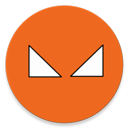米侠浏览器手机版进行区域截图的方法
2024-09-03 14:11作者:91下载站
米侠浏览器手机版中,所提供的相关功能都比较实用,我们平时在访问一些网页内容时,想要复制该网页内容,但是却需要付费复制,如果你不想付费,那么我们可以通过截图,将文字截图下来以图片的形式保存到我们手机中即可,而在这款软件中提供的截图功能,是可以进行自定义区域截图的,你可以将棘截图方框的大小调整一下,或者将截图方框移动到需要截取内容的文字即可截图,截图下来的内容可以保存到手机本地中,方便自己随时查看,下方是关于如何使用手机版米侠浏览器进行区域截图的具体操作方法,如果你需要的情况下可以看看方法教程,希望小编的方法教程对大家有所帮助。
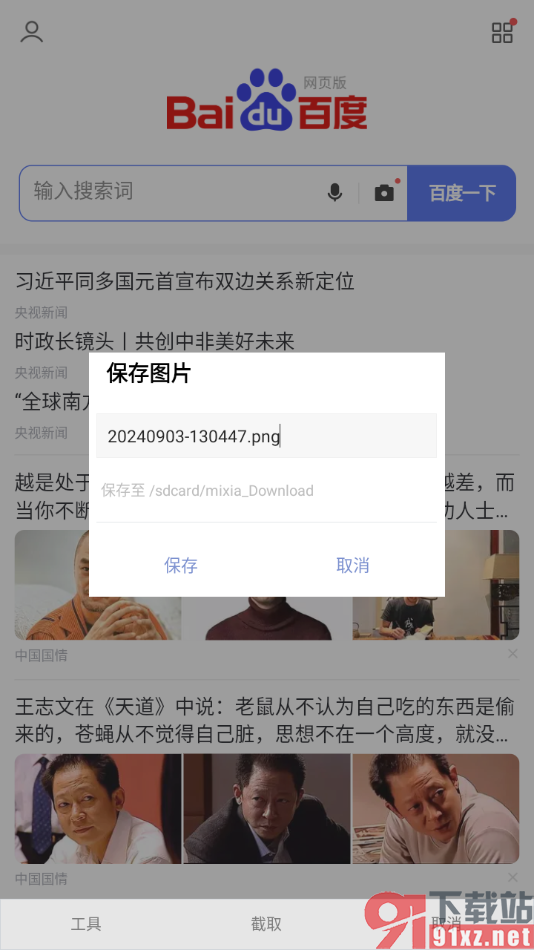
方法步骤
1.当你安装了米侠浏览器之后,我们可以将其进行点击,那么在打开的首页面上,我们将其中底部的【三】图标按钮点击一下。
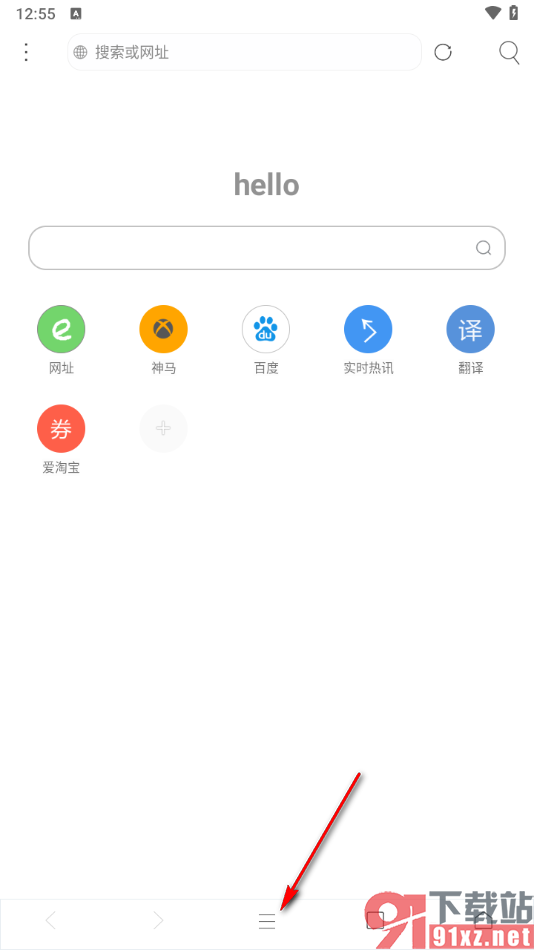
2.这时候我们就可以找到其中的【截图】功能,我们可以进入到自己需要截图的页面中,进行截取操作。
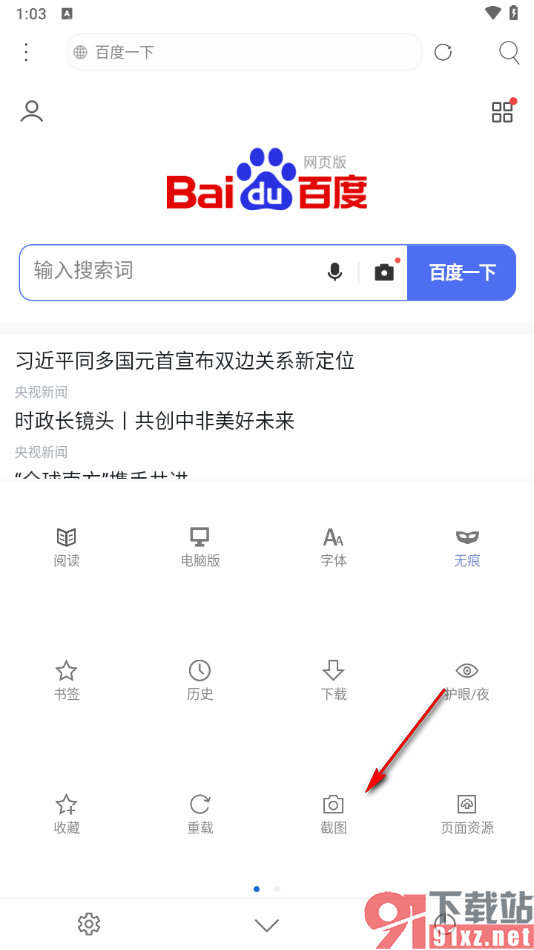
3.在当前打开的页面上,即可出现一个截图方框,我们将该方框的绿色边框点击一下,如图所示。
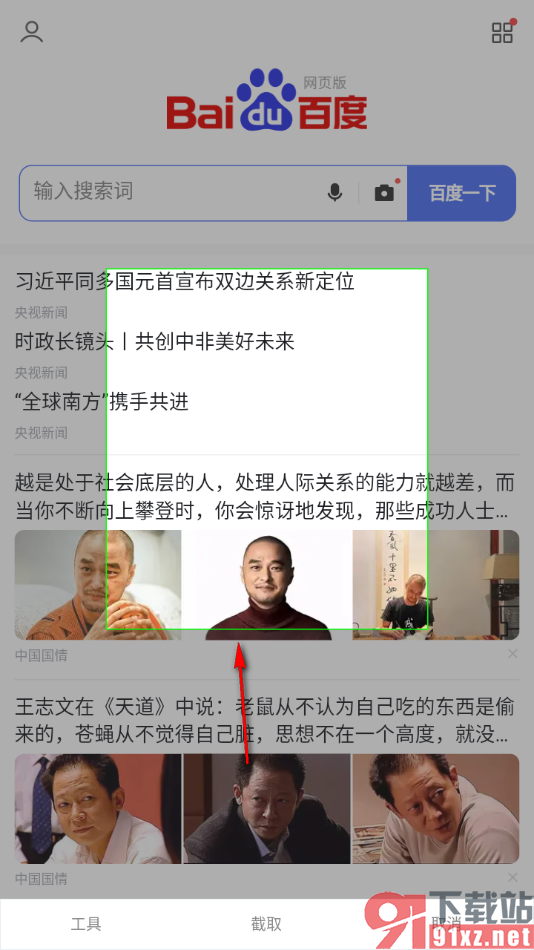
4.随后即可在方框四周出现一个箭头图标,你可以根据自己的需求自定义调整方框大小来选择需要截图的内容和位置区域。
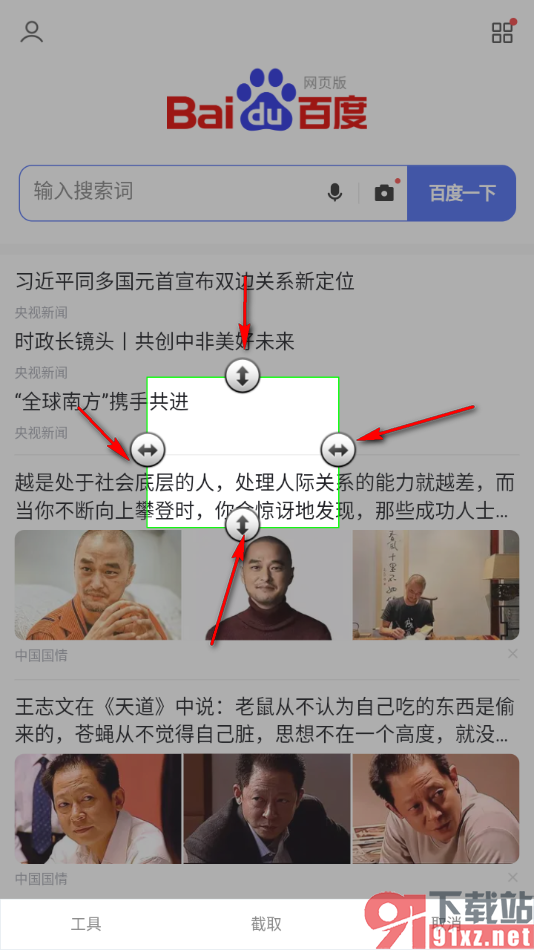
5.选择好之后,就可以直接将该页面底部显示的【截取】按钮进行点击一下。
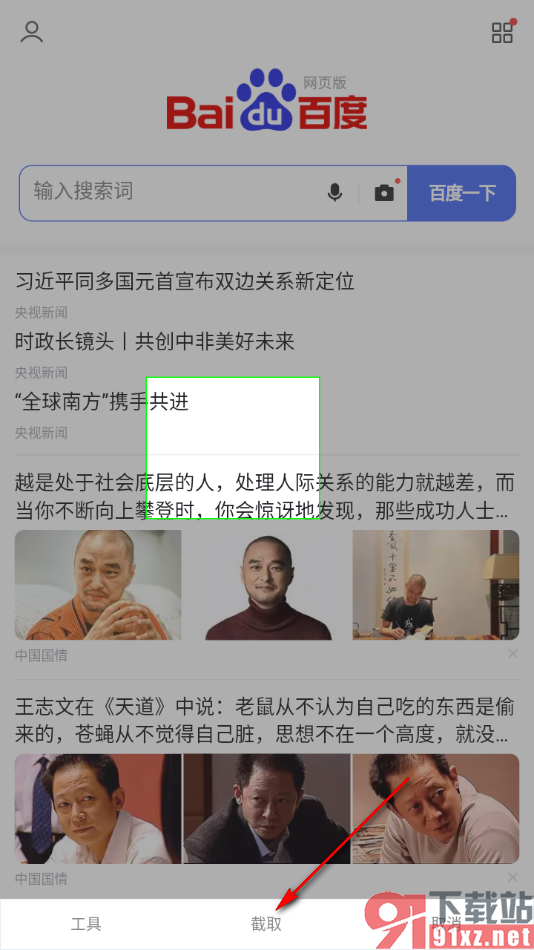
6.随后即可弹出一个保存图片的窗口,我们将【保存】按钮点击一下即可保存,之后想要查看该图片,可以根据该窗口提供的保存路径进行查看即可。
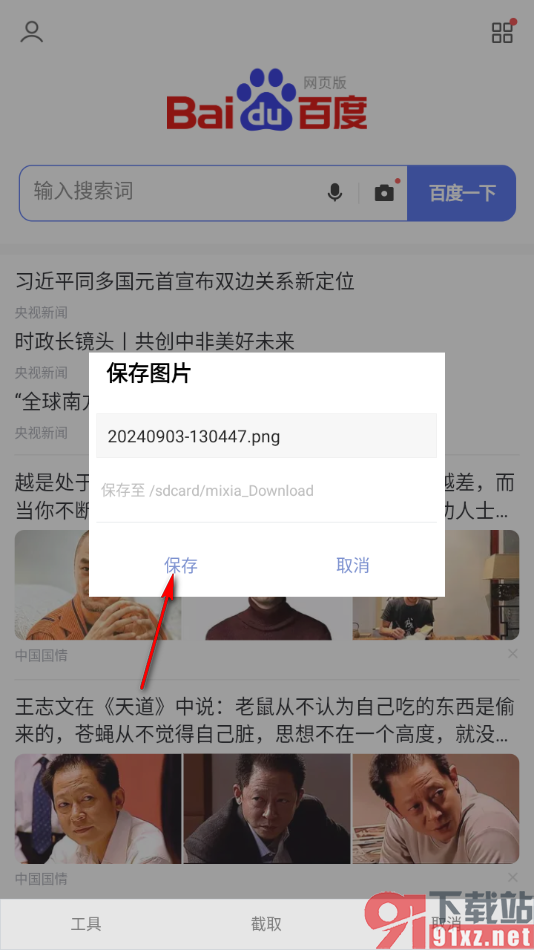
以上就是关于如何使用手机版米侠浏览器进行区域截图的具体操作方法,当我们在访问网页的时候,想要将其中的某些文字内容或者是某一张图片进行截图操作时,那么我们可以考虑用截图功能来操作,且这款软件可以进行区域截图,可以自定义调整截图大小截图需要的内容,感兴趣的话可以自己操作试试哦。